OpenType. Создаём классы. Часть1
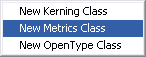
FontLab поддерживает три вида классов: OpenType, Kerning, Metrics классы. Зачем нужны первые два, я думаю понятно, по этому первый урок будет посвящён именно Metrics классам.
Для создания нового класса, открываю панель Classes, воспользовавшись соответствующей кнопкой на панели инструментов Panels, можно выбрать и по другому - меню Window > Panels >Classes.
Панель Classes можно условно поделить на три области:
1. Область свойств классов.
2. Область визуального представления содержимого классов.
3. Область программного представления содержимого классов.
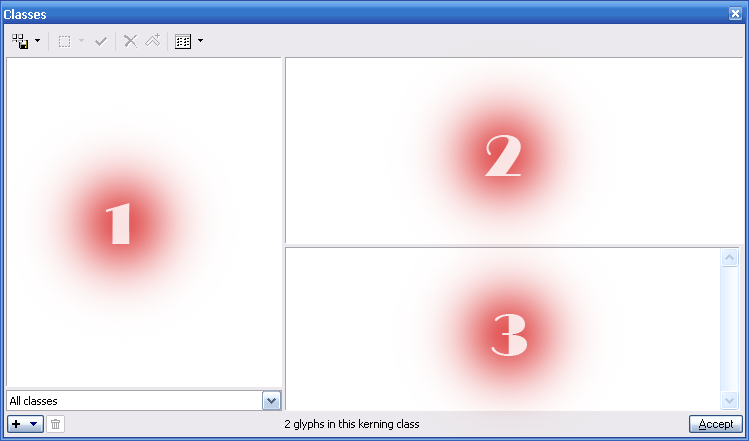
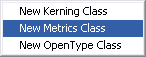
В левом нижнем углу панели Classes, выбираю из списка New Metrics Class, при этом будет создан новый класс с именем .mtrx1, в первой области и вида .mtrx1:, в третьей (программной).
Рассмотрим название класса более подробно.
Признак «.», вначале класса, указывает на то, что это класс метрик, «mtrx1» - значение присваиваемое FontLab Studio по умолчанию, которое можно и нужно изменить, на более понятное значение, но об этом чуть позднее.
Выбираю строчную «а», тяну её в панель и бросаю над второй областью (визуальной), теперь в визуальной области появился ярлык с изображением строчной «а». Кроме того, изменилась программная строка класса, теперь она выглядит как .mtrx1: a'.
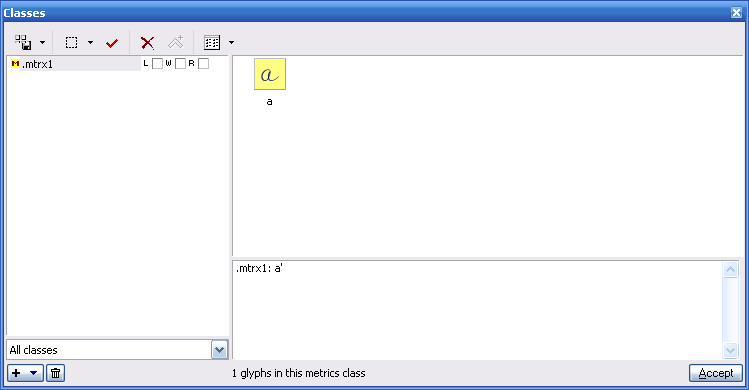
Признак «'» обозначает, что теперь строчная «а», является эталоном – символом, от которого будут скопированы значения полуапрошей или ширины, ко всем последующим символам из этого класса.
Повторяю эту операцию со всеми альтернативными «а». Теперь, в визуальной части у меня появилась целая серия ярлыков, а программная строка выглядит так: .mtrx1: a' a.alt1 a.alt2 a.alt3.
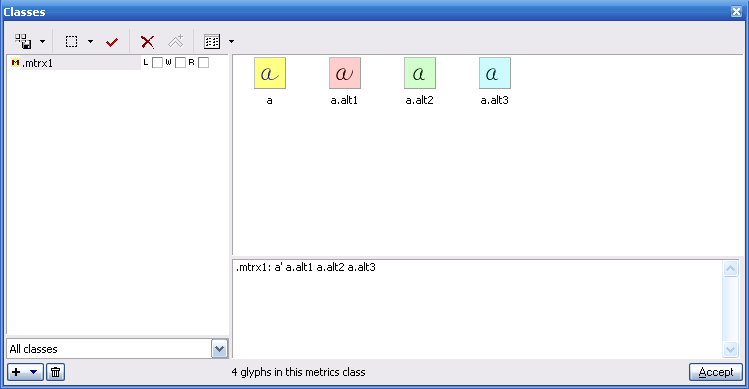
Закончив набирать класс, меняю .mtrx1:, в программной строке, на .a: Так мне будет понятнее, что содержит класс, когда классов станет много.
При изменении имени класса, нужно быть особенно внимательными к синтаксису – точку перед именем, необходимо оставить. Для сохранения класса, достаточно нажать кнопку Accept, или Enter, на клавиатуре. (для Мас не работает).
Далее, отмечаю переключатели в первой области, тем самым определив, что именно я буду копировать от основного символа (эталона) к альтернативным.
Для данного класса доступны три значения:
1. L – левый полуапрош.
2. W – ширина кегельной.
3. R – правый полуапрош.
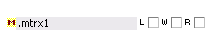
Кроме того, создав класс, вы в любой момент можете переназначить эталонный символ, достаточно просто удалить признак «'» у первого символа в классе, и присвоив этот признак другому из символов.
Для завершения процесса передачи метрик всем символам класса, необходимо воспользоваться панелью Metrics Assistance.
Иду в меню Tools>Metrics Assistance, жму кнопку Apply and Save.
Всё, процесс завершён.
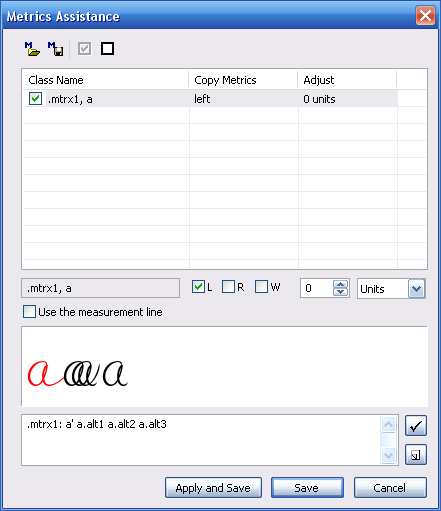
Для того, что бы удостовериться, что передача метрик всем символам прошла успешно, в панели classes, выбираю соответствующий вид.
Более этот класс мне не пригодиться, его можно смело удалять, нажав на кнопку с корзиной в левом нижнем углу панели.
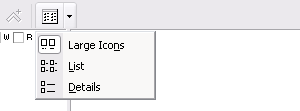
Давайте представим, сколько потребовалось бы времени на установку вручную этих параметров. Это одна из приятных возможностей классов, кроме того, пока я не удалил мой класс, я могу вносить любые правки в состав класса, не забывая после завершения правок, вызывать панель Metrics Assistance.
Продолжение следует...
- Раздел: Библиотека
- Просмотров: 1613
- Автор: Denisbox
